![]() Hauptinhalt:
Hauptinhalt:
![]() Kundenbewertungen
Kundenbewertungen
Zusammenfassung:
Fühlen Sie sich jemals verwirrt, wie man von XP auf Windows 10 migrieren kann, wenn es darum kommt, Daten von einem alten System auf einen neuen Computer zu übertragen. Jetzt kann EaseUS Todo PCTrans es einfach für Sie machen, von XP auf Windows 10 zu migrieren.
Warum braucht man, von XP unter Windows 10 zu migrieren?
Sie haben vor kurzem gehört, dass Windows 10 den Markt nimmt und Sie planen, Ihre Windows XP unter Windows 10 zu aktualisieren? Aber möchten Sie noch die wichtigen alten Daten auf Ihrem XP halten? Wie löst man dieses Problem? Ich habe vor Kurzem das Problem auftreten. Ich möchten Daten und Dateien von XP unter Windows 10 migrieren, dafür habe ich viele wichtigen Daten auf meinem XP gespeichert. Und ich habe jetzt einen neuen Windows 10 Computer. Ich brauche, den alten Computer mit XP unter Windows 10 zu aktualisieren. Wie kann ich die Daten von PC auf PC übertragen?
Empfohlene Migrationssoftware für die Übertragung der Daten und Dateien von XP unter Windows 10
Zuerst können Sie Windows 10 Easy Transfer versuchen. Das Tool ist schon Microsoft entwickelt. Aber wenn Sie wenig über die Computer Technnik kennen und keine Zeit verschwenden wollen, jede einzelne Datei in eine Festplatte zu kopieren und verschieben Sie sie auf Ihr neues Windows 10, ist eine professionelle Datenmigrationssoftware sehr empfohlen. Eine geeignete ist die beste. Versuchen Sie EaseUS Todo PCTrans Professional, das von EaseUS Software herstellt wird.
Diese Software spezialisiert sich auf zuverlässige und sichere Methode für die Benutzer, um das die wichtigen Daten auf verschiedenen Computern effektiv ohne Hindernisse zu übertragen. Sie können einfach Ihre Daten von XP unter Windows 10 übertragen oder installierte Spiele auf andere Festplatte verschieben.
Wie kann man von XP unter Windows 10 mit EaseUS PCTRans migrieren?
Wenn Sie bereit sind, die wichtigen Daten von XP unter Windows 10 zu migrieren, lassen wir jetzt starten.
Tipp: bitte herunterladen Sie EaseUS Todo PCTrans und lassen Sie diese Software Ihnen helfen. Es ist 100% sauber und virusfrei.
Schritt 1. Herunterladen und starten Sie EaseUS Todo PC Trans auf Ihren beiden Computern.

Versichern Sie, dass die beide Computer mit LAN verbunden werden. Dann wählen Sie "PC zu PC"
Schritt 2. Auf dem Windows 10 Computer wählen Sie den XP Computer, von dem Sie die Daten oder Anwendungen migrieren möchten.
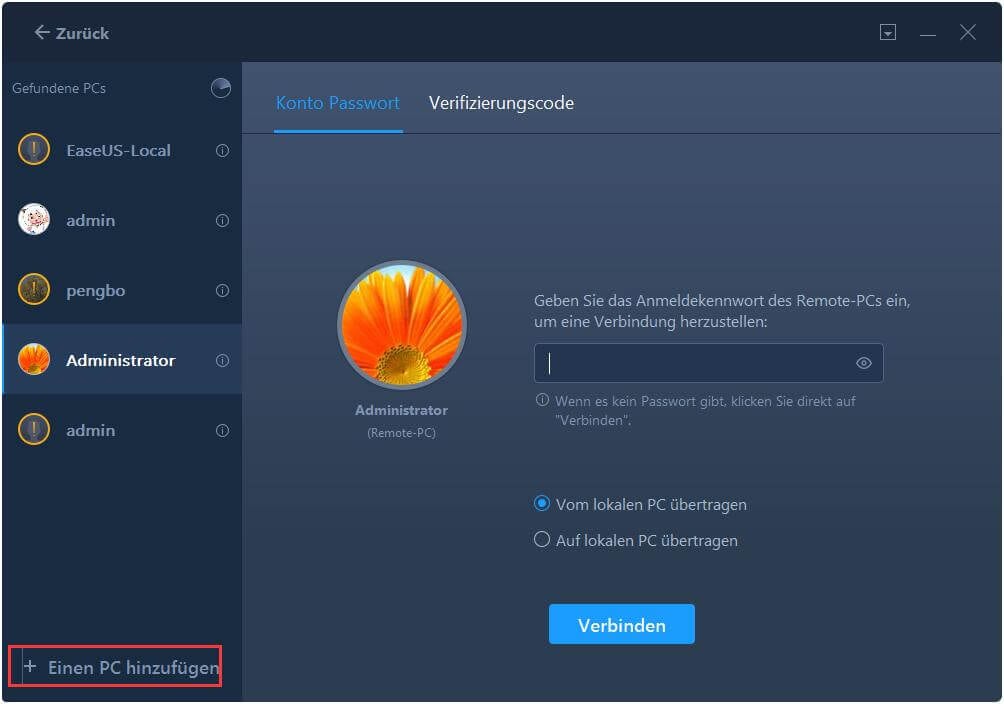
Schritt 3. Wählen Sie die Daten oder Anwendungen und dann klicken auf "Übertragen"

Wenn Sie Daten zwischen 2 Computern mühelos übertragen möchten, kann EaseUS Todo PCTRans Ihnen helfen. Sie können sich auch in der Bedienungsanleitung beziehen um mehr Detail der Verwendung zu finden.
Weitere Artikel & Tipps:
-
Sicherung einer entfernten SQL-Datenbank auf einem lokalen Laufwerk - 3 Tipps
![Artikelschreiber]() Maria / 2024-05-27
Maria / 2024-05-27 -
Wie Sie ReShade vollständig von Ihrem PC deinstallieren
![Artikelschreiber]() Maria / 2024-08-21
Maria / 2024-08-21
-
Zwei beste Wege, um Dateien von HDD auf NVMe SSD in Windows 11 zu übertragen [2024]
![Artikelschreiber]() Markus / 2024-03-20
Markus / 2024-03-20 -
Wie kann man Xbox Spiele auf PC übertragen [Schritt-für-Schritt-Anleitung]
![Artikelschreiber]() Maria / 2024-03-20
Maria / 2024-03-20
